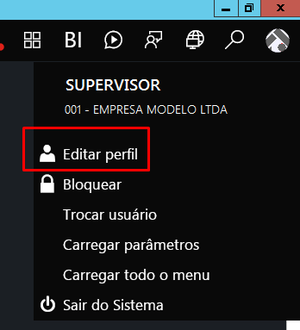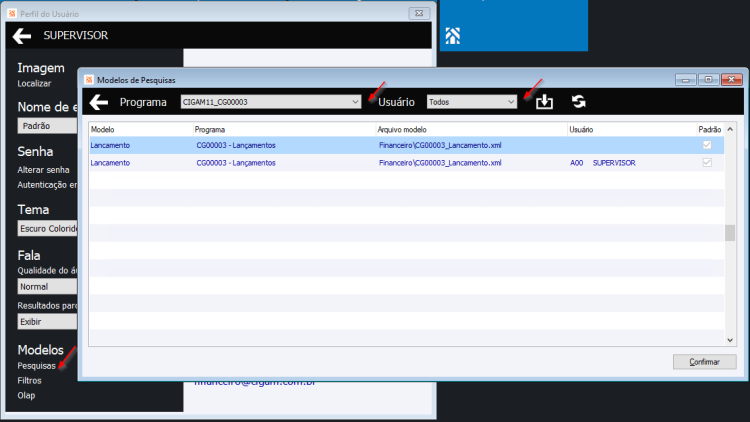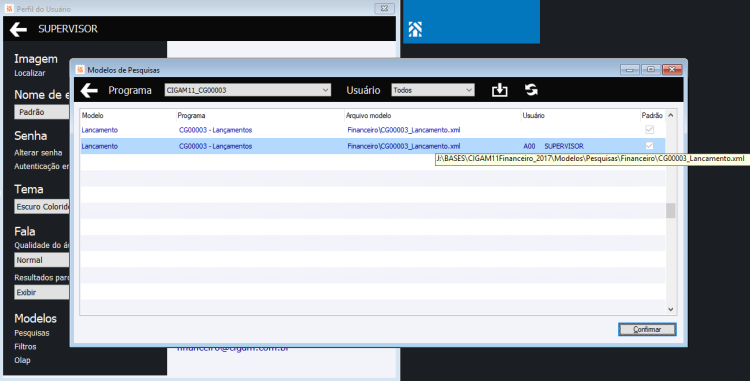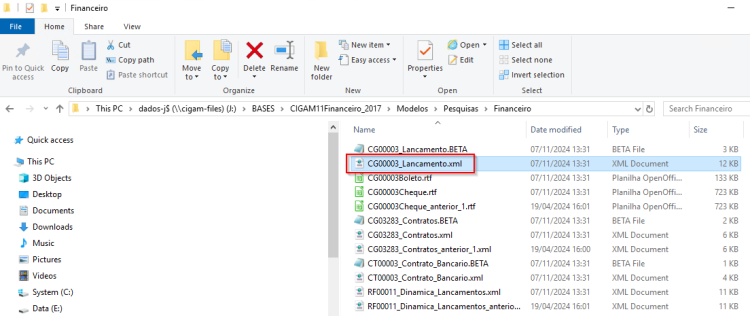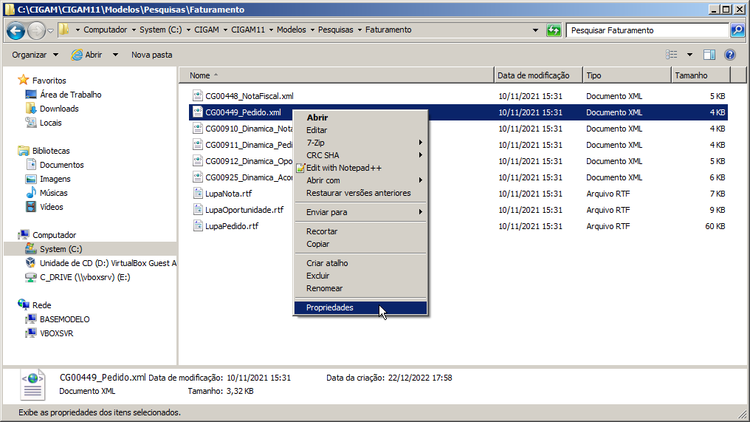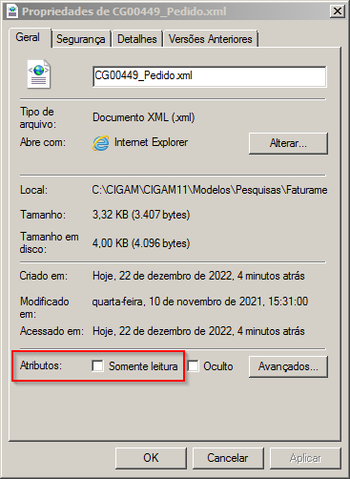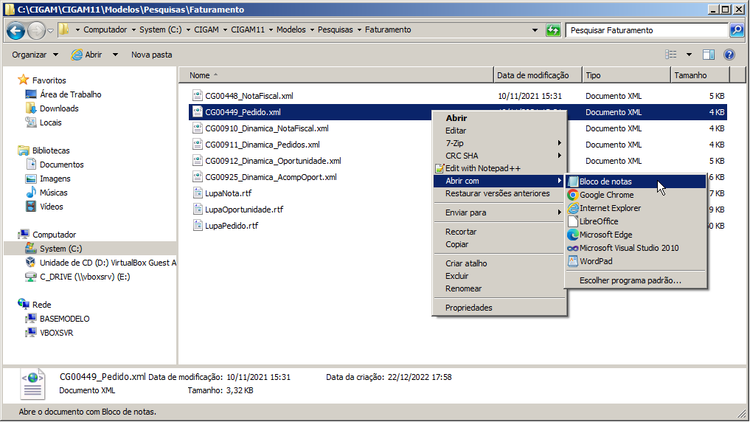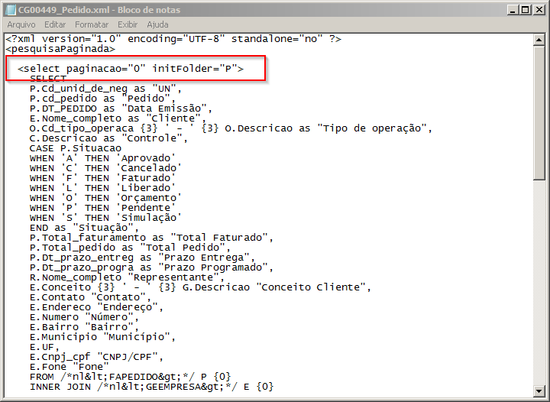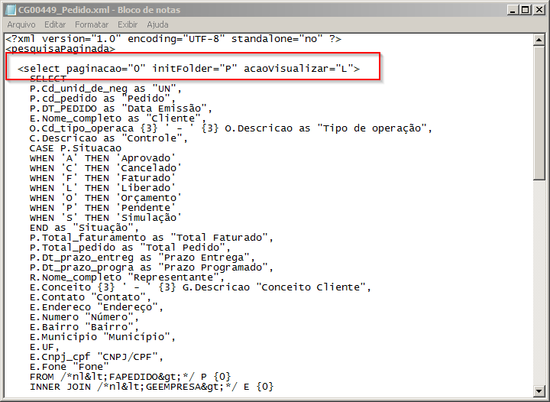Como permitir a navegação entre os Lançamentos Financeiros através das teclas Page UP e Page Down e também o uso do Ctrl+R?
FAQ_CIGAM > FAQ_Finanças > Gestão Financeira > Como permitir a navegação entre os Lançamentos Financeiros através das teclas Page UP e Page Down e também o uso do Ctrl+R?
Índice
Palavras-Chave
PgUp. PgDn. Page Down. Page Up. PgDown. Lançamentos Financeiro. Lançamento. Dinâmica. Paginada. Ctrl R. Ctrl+R. +. Localizar. Faixa. Pesquisa. Pesquisar.
Para que seja possível navegar entre os Lançamentos através das Teclas "Page Up" e "Page Down" no CIGAM11, devemos adicionar o parâmetro acaoVisualizar="L" no arquivo XML da Pesquisa Dinâmica de Lançamentos.
Como localizar o arquivo XML da Pesquisa Dinâmica
Primeiramente, podemos ir no canto superior direito do menu CIGAM e usar a opção "Editar Perfil" para podermos conferir os modelos mapeados de pesquisa dinâmica.
Dentro das informações sobre nosso perfil, iremos na opção de "Pesquisas".
Podemos alterar o filtro de "Meu Usuário" para "Todos" e então localizar os modelos que desejamos conferir. Neste exemplo, é necessário localizar o modelo Lancamento cujo programa é CIGAM11_CG00003:
O modelo poderá ser único para todos os usuário, como também poderá haver um modelo diferente para cada usuário. Neste exemplo, há um modelo para o usuário Supervisor e outro modelo para demais usuários (representado pelo usuário em branco).
Vamos criar o novo modelo para o usuário Supervisor. Sendo assim, o diretório da rede onde está o modelo atualmente utilizado, pode ser consultado posicionando cursos no campo Arquivo modelo:
Conferimos o caminho apontado para o modelo, no nosso exemplo o modelo do programa Lançamentos, está dentro da pasta "J:\BASES\CIGAM11Financeiro_2017\Modelos\Pesquisas\Financeiro\CG00003_Lancamentos.xml". Devemos acessar este diretório da rede, até a pasta e localizar o modelo (arquivo xml):
Como editar o arquivo XML da Pesquisa Dinâmica
Para que seja possível editar o arquivo, devemos nos certificar que ele não está protegido. Para isso clique com o botão direito do mouse sobre o arquivo e acesse a opção Propriedades.
A propriedade "Somente leitura" não poderá estar marcada. Caso esteja desmarque.
Após este processo abra o arquivo em algum editor de textos de sua preferencia. Neste exemplo utilizaremos o Bloco de Notas.
Dentro do arquivo localize a TAG "<select paginacao="0" initFolder="P">", no inicio do arquivo.
Devemos adicionar o parâmetro acaoVisualizar="L", ao final a TAG completa deve ficar da seguinte forma:
Após estes procedimentos salve e feche o arquivo.
Acessando novamente a pesquisa dinâmica de pedidos já será possível navegar através das teclas Page UP e Page Down entre os Pedidos.
Manuais Referenciados
- GE - Como Fazer - Pesquisa Dinâmica
- GE - Como Fazer - Alteração de Modelo Pesquisa Dinâmica
- Pesquisa Dinâmica - Erro "O valor informado para o filtro não é válido", o que fazer ?
- Pesquisa Dinâmica - O modelo utilizado para esta pesquisa não possui a coluna, o que conferir?
- Filtros temporários na Pesquisa Paginada - Filtros Dinâmicos
- Como permitir a navegação entre os Pedidos através das teclas Page UP e Page Down?
- Desejo filtrar na tela dos lançamentos financeiros informações de um determinado campo, que o meu modelo de pesquisa paginada/dinâmica não contém, como fazer este filtro?
Ver instruções na FAQ: